Showboxはどのように機能しますか
公開: 2018-09-05
おそらく今日最も人気のあるオンラインビデオストリーミングアプリケーションであるShowboxは、ユーザーに、簡単にナビゲートできるインターフェイスと一緒に使用できるいくつかの機能を完全に無料で提供します。 この種の他のアプリケーションとは異なり、迷惑な広告やポップアップはなく、どこからでもアクセスでき、常に新しいコンテンツが提供されます。
では、Showboxとは正確には何ですか、すでにアプリを楽しんでいる無数の他の人に参加するにはどうすればよいですか、そしてキャッチはありますか? 答えを見つけるには、読み続ける必要があります。
ショーボックスとは何ですか?
スマートフォン、タブレット、またはコンピューターにストリーミングされたお気に入りのテレビ番組や映画をすべて無料でお楽しみください。 Showboxは、ピアツーピア(P2P)ソースと非P2Pソースの両方を使用して、ビデオをオンラインでストリーミングしたり、オフラインで使用するためにダウンロードしたりできます。
これらのビデオの主な情報源はトレントであり、このアプリケーションを技術的に違法に使用しています。 すべての意図と目的のために、Showboxで利用できるすべてのビデオは海賊版コンテンツです。
Netflix、Hulu、Amazon Primeのように、合法で手頃な価格のShowboxに代わるものは他にもたくさんあります。 これらはすべて、無料の試用版と複数のデバイスでの使用も提供します。 ただし、自分が何に取り組んでいるのかをすでに知っており、リスクに完全に満足しているため、ここにいる可能性があります。 では、先に進みましょう。
Showboxのダウンロード
当初はAndroid専用に作成されましたが、その後、Showboxは多数のプラットフォームで利用できるようになりました。 最も一般的で広く使用されているPC、Android、およびiOSデバイスに焦点を当てることにしました。
PC用にダウンロード
ShowBoxをダウンロードしてPCですばらしい映画を見るには、エミュレーターをダウンロードする必要があります。 プログラムはモバイルを念頭に置いて作成されているため、PCに直接ダウンロードする方法はありません。 幸いなことに、物事を立ち上げて実行するのに役立つさまざまなエミュレーターがたくさんあります。 この特定のチュートリアルでは、 Bluestacks AppPlayerを使用します。
- Bluestacksをダウンロードするには、このリンクをたどってください。
- Bluestacks.exeを開き、App PlayerがPCに完全に抽出されるまで、すべてのプロンプトに従います。
- Bluestacksのウェルカム画面が表示されたら、[次へ]ボタンをクリックして続行します。
- Bluestacksのデータの場所を提供する必要があります。 どこでも選択できますが、デフォルトのC:\ ProgramDataフォルダーで十分です。 [次へ]をクリックします。
- Bluestacksを少しスムーズに実行するために、アプリストアへのアクセスを許可することを選択できます。 このステップは完全にあなた次第です。 懸念がある場合は、単に確認しないでください。
- 準備ができたら、 [インストール]ボタンをクリックします。 それは4つのステップを経て、プロセスを実行している間、あなたに情報を提供し続けます。 インストールが完了すると、通知が届きます。 ここから[完了]をクリックします。
- これで、ShowboxAPKをダウンロードできます。
- Bluestacksの左側のメニュー領域で、APKが中央にある円のアイコンを探します。 ここに、ダウンロードしたAPKをインストールできます。 それをクリックして次のステップに進みます。
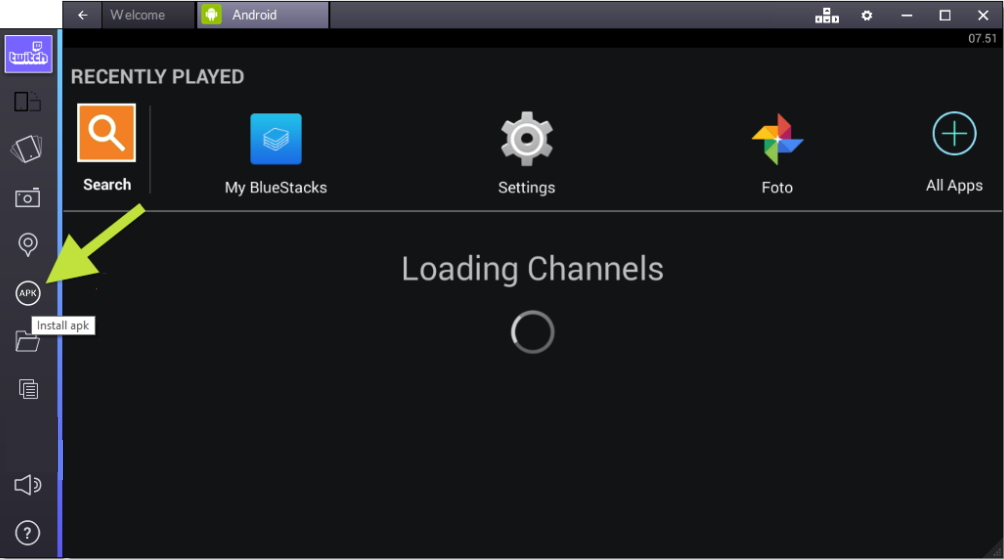
- ダウンロードした場所に関係なく、Showbox APKを見つけて、[開く]を選択します。 インストールは通知から始まります。
- インストールすると、Bluestacksのメインメニューにアプリケーションアイコンが表示されます。 アイコンをクリックすると、アプリケーションは映画データのコンパイルを開始し、待つように求めます。

- すべてのデータが処理されると、Showboxが開き、使用できるようになります。
Android用にダウンロード
- まず、「セキュリティ設定」で不明なソースをオンにする必要があります。 [設定]を開き、[セキュリティ]をタップしてから、右側にある不明なソースのスイッチを切り替えます。
- showbox.apkを取得するには、このリンクをたどり、ページを少し下にスクロールして緑色の[ShowBoxのダウンロード]ボタンを探します。
- .apkをダウンロードすると、通知が届く場合があります。 デバイスにインストールするには、ダウンロードしたファイルを直接クリックしてください。 通知が届かない場合は、ダウンロード場所に移動して、そこでファイルを探してください。
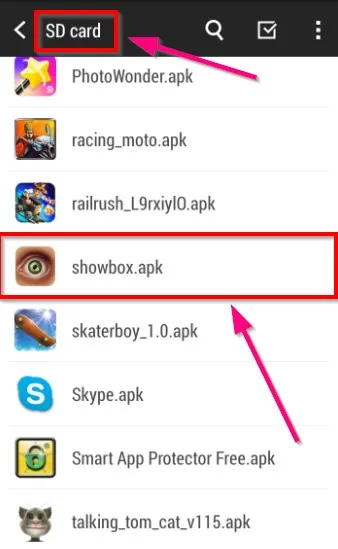
- ファイルをクリックすると、インストールの許可が求められます。 [インストール]を押し、[次へ]をクリックしてインストールを続行します。 完全にインストールするには時間がかかる場合がありますので、しばらくお待ちください。
- インストールするとすぐに、アプリを直接開くか、メニュー画面のショートカットを使用して使用を開始できます。
iOS用にダウンロード
iOSデバイス用のShowboxを入手するには、VshareやCydiaなどのサードパーティアプリケーションをダウンロードする必要があります。 このチュートリアルでは、ダウンロードソースとしてVshareに焦点を当てます。 心配しないでください。Showboxを実行するためにデバイスをジェイルブレイクする必要はありません。

- Vshareをダウンロードするには、 Safariを開いてwww.vshare.comにアクセスするか、このリンクをクリックしてください。
- 「ダウンロード(ジェイルブレイク解除)」オプションをタップしてから、インストールします。 問題が発生した場合は、他のすべてのブラウザタブと実行中のアプリケーションを必ず閉じてから、プロセスを繰り返してください。
- ホーム画面に戻り、インストールが完了するのを待ちます。
- 完了したら、Vshareを開き、[信頼]をタップしてアプリケーションを起動します。
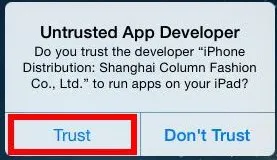
- Vshareで、検索バーに「ムービーボックス」と入力して検索します。
- Movie Box Installがポップアップしたら、それをクリックします。
- インストールしたら、 iOS用のShowBoxを開き、Vshareと同様に「信頼」をタップします。
- iOSデバイスを使用してShowboxから無料の映画や番組を楽しむことができるようになりました。
Showboxの使用方法
アプリケーションをインストールして開いたので、次は何をしますか? 見たい映画やテレビ番組がわかっている場合は、提供されている検索機能を使用してください。 見たい番組の詳細に慣れていない場合は、ジャンル、年、IMDBの評価別に映画を並べ替えて、見栄えのするものを見つけることができます。
見たい映画や番組を見つけることができたら、品質に関しては360p、480p、720pの3つのオプションから選択できます。 最良の選択は、インターネットの接続性と速度に基づいて行われます。
この選択の後、コンテンツをデバイスにストリーミングするために[今すぐ見る]を選択するか、オフラインで使用するためにデバイスに直接ダウンロードすることを選択できます。
問題にぶつかる
特定のリンクに問題がある場合、またはShowbox Server Downというエラーが表示される場合は、現在コンテンツからブロックされている可能性があります。 これは通常、別のサーバーを試すか、代わりにVPNを使用することを選択する必要があるジオブロッキングの結果です。
Showbox Server Not Availableというエラーのダイアログボックスが表示された場合、通常の修正はアプリケーションを更新することです。 スムーズに使用できるように、更新が表示されるたびにすべての更新を維持することをお勧めします。
アプリケーションが機能していない場合は、古いバージョンを使用しているか、Androidユーザーの場合は、「不明なソース」がオンになっていることを確認するために上記の手順を実行しなかった可能性があります。 また、デバイスがShowboxアプリケーションを効果的に実行するために必要な技術要件を満たしていない可能性もあります。 AndroidとiOSの古いモデルでは、アップグレードを取得することによってのみ修正できるこの問題が発生する可能性があります。
